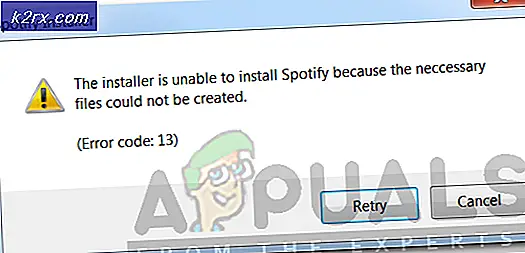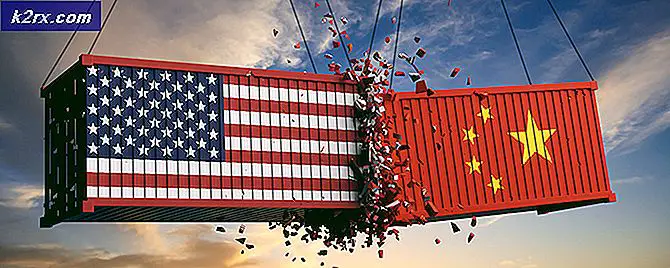Oplossing: de functie heeft geprobeerd een naam te gebruiken die gereserveerd is voor gebruik door een andere transactie
Veel gebruikers ondervinden een fout die de functie heeft geprobeerd een naam te gebruiken die is gereserveerd voor gebruik door een andere transactie waarbij ze een toepassing niet kunnen installeren of een bepaalde service kunnen uitvoeren. Deze fout kan zich in verschillende gevallen voordoen en meestal backtracks om één reden; uw antivirussoftware.
Alle antivirussoftware controleert uw computer tijdens runtime en controleert voortdurend op afwijkingen of virussen. Als u een toepassing / service probeert uit te voeren en de antivirussoftware accepteert de actie niet of herkent u deze niet, dan wordt de fout die wordt besproken, weergegeven.
Dus wat betekent fout eigenlijk? De antivirussoftware kopieert gemakkelijk de naam van de toepassing / service en start een andere dummy-instantie. Omdat de dummy-instantie al wordt uitgevoerd, kan de toepassing / service niet worden uitgevoerd vanwege dezelfde naam. Dit is een goede strategie en werkt in veel gevallen om u te beschermen tegen malware en virussen.
Als u echter een legitieme toepassing installeert of uitvoert, lijkt dit niet meer dan een vervelende foutconditie waardoor u niet al uw werk kunt uitvoeren.
Oplossing: schakel Antivirus uit
Om het foutbericht te laten verdwijnen, zullen we uw antivirus tijdelijk uitschakelen en kijken of hiermee het probleem is opgelost. Deze fout werd vooral gezien met Avast-antivirus. Hier zullen we het tijdelijk uitschakelen, zodat u het weer kunt inschakelen nadat u klaar bent. Als u andere antivirussoftware hebt, kunt u ons artikel over Het uitschakelen van uw antivirus bekijken. We hebben de manieren beschreven om de software uit te schakelen door er zoveel mogelijk verschillende in te vullen.
PRO TIP: Als het probleem zich voordoet met uw computer of een laptop / notebook, kunt u proberen de Reimage Plus-software te gebruiken die de opslagplaatsen kan scannen en corrupte en ontbrekende bestanden kan vervangen. Dit werkt in de meeste gevallen, waar het probleem is ontstaan door een systeembeschadiging. U kunt Reimage Plus downloaden door hier te klikkenOpmerking: vergeet niet om de antivirus weer in te schakelen nadat u klaar bent met het uitvoeren van alle taken.
- Klik met de rechtermuisknop op het Avast-pictogram dat aanwezig is op uw Windows-taakbalk rechtsonder op het scherm. Dit zou een aantal beschikbare opties moeten oproepen (als u het Avast-pictogram niet ziet op uw taakbalk, klikt u op de kleine pijl.) Hiermee worden alle verborgen toepassingen uit uw taakbalk uitgebreid).
- Klik op de optie Avast shields control in de lijst met beschikbare opties en selecteer de duur waarvoor u de antivirus wilt uitschakelen. Houd er rekening mee dat na de ingestelde duur de antivirus automatisch weer online komt.
- Er verschijnt een venster waarin u wordt gevraagd om uw acties te bevestigen. Druk op Ja om te bevestigen. Avast wordt nu uitgeschakeld en u kunt doorgaan met uw taak.
PRO TIP: Als het probleem zich voordoet met uw computer of een laptop / notebook, kunt u proberen de Reimage Plus-software te gebruiken die de opslagplaatsen kan scannen en corrupte en ontbrekende bestanden kan vervangen. Dit werkt in de meeste gevallen, waar het probleem is ontstaan door een systeembeschadiging. U kunt Reimage Plus downloaden door hier te klikken